Редактиране на текст в InDesign
показване на текст Параметри
Изглажда назъбени ръбове на текстови знаци. Изберете типа на анти-псевдоними: "Оптимизиран за LCD", "Меки контурите" или "по подразбиране", където нюанси на сивото се използват за изглаждане на ръбовете на текст. В "Оптимизиран за LCD» анти-псевдоними на текст се извършва с помощта цветове, а не нюанси на сивото, като ви позволява да се постигне най-добри резултати при използването на черен текст върху фон от светъл цвят. режим "Soft контур" използва нюанси на сивото, но дава по-ярко дисплей и замъглено, отколкото в режим "по подразбиране".
Той се променя външния вид на курсора на текст. Например, ако искате да получите мигащ курсор, изберете "Мига".
Използване на текст на условия
Условно текст е начин за създаване на различни версии на един и същ документ. След като се създадат условия те се прилагат за текстовото поле. След това можете да създадете различни версии на документи чрез показване и скриване на състоянието. Така например, при създаването на наръчник за работа с вашия компютър, можете да зададете отделни условия за Mac OS и Windows. Преди отпечатване, управление версия за Mac OS, можете да покажете на целия текст, към който се прилага условието «Mac» и да се скрият целия текст с условие «Windows». Когато отпечатвате наръчник за състоянието на Windows може да се промени.
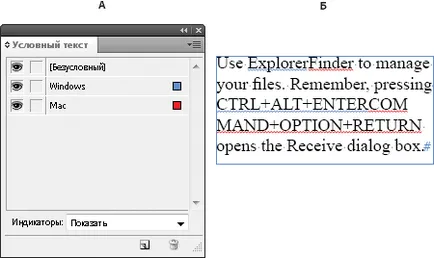
Условно текст показано
A. Показва всички условия Б. Показатели условен текст
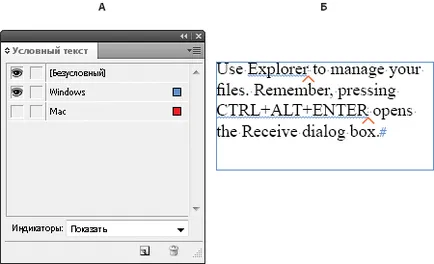
Условно текст е скрит
А. Условия «Mac» Лично Б. скрити условия Символи
Планиране документи с текст на условия
При планирането на проект с текст на условия е необходимо да се разгледа естеството на материала и да изберете алтернативна работата по документа на няколко хора в случай на прехвърляне. Условно текст, за да бъдат обработени последователно, за да се опрости работата с документа. Използвайте следните указания,.
Ако има документи с голямо количество текст на условия, можете да създадете набор от условия, които се прилагат към документа за бързи версии за присвояване.
Броят на необходимите условия за маркиране
Изчислете размера на условен текст в документа и се определи начин за организиране на материала, за да се опрости развитие и използване. Например, че е възможно да се организира една книга, така че условен текст се прилага само на няколко документа. Или можете да съхранявате версии на определен глава в отделни файлове, а не в условен текст, а след това се използва различен книга файл за всяка версия на него.
В някои случаи, като например при работа с различни езици може да се наложи да се създадат отделни слоеве, за да бъде в състояние да покажете или скриете вместо това използвайте условия, като всеки слой съдържа текст на един език.
маркиране стратегия
Определете най-малката единица условен текст. Например, ако даден документ ще бъде преведен на друг език, най-малката единица на условен текст ще бъде цяло изречение. Тъй като преводът на словоредът се променя често, използвайки текст на условия за част от едно изречение може да усложни превод.
За да се избегнат проблеми с между текстообработващи интервали, например, едно пространство без условия, последвани от пространство с условието, се определят стандарти за използване на места, след условния текст (или винаги условно или безусловно винаги).
За да се избегне объркване, определя реда, в който условно текста и да го използвате за целия документ.
Индекси и препратки
Когато индексиране на документ, обърнете внимание на индекса на място маркери вътре или извън условен текст. Имайте предвид, че индексни маркери в скрит текст на условия, не са включени в създадения индекс.
Когато създадете препратка към параграф, в който някакъв текст е условно и след това да промените настройките за видимост на това условие, актуализирайте препратката.
създаване на условия
Създаден условия продължават да съществуват в текущия документ. Ако създавате условия не се отварят всеки документ, това състояние се появява във всички нови документи, които създавате.
Условно текст може да бъде лесно разпознаваем чрез въвеждане на условия показатели, като например вълнообразна линия червено.
Изберете състояние и щракнете върху "Изтриване Състояние" в долната част на палитрата "Условно текст". Посочете състояние да замени заличава и натиснете "ОК". Посочената условие се прилага за целия текст, към който заличава състояние.
За да изтриете няколко условия, щракнете, за да изберете първия и последния условия, като задържите натиснат "на Shift" или индивидуални условия, докато натискате «Ctrl» (Windows) / «Command" (Mac OS), а след това щракнете върху "Изтриване състояние".
Премахване на условията на текст
Премахване на състояние етикет от текст е различен от изтриване на таг от документ. Когато премахнете маркер от текст, той остава в документа, и то може да кандидатствате отново.
За да премахнете състояние от текст, изберете текста и щракнете върху квадратчето до състоянието да премахнете отметката, или върху [Безусловно], за да се премахнат всички условия от избрания текст.
Натоварване (внос) условия
В менюто на палитрата "Условно текст" изберете "Условия за качване" (натоварване само условия) или "Условия на натоварване и комплекти." Изберете документа InDesign, от който искате да импортирате условията и натиснете "Open". Заредени условия и комплекти заменят условие или група със същото име.
Заредени комплекти игнорира настройките за видимост на условия, които в този момент са в палитра "Условно текст" на.
Синхронизирайте условия в книга
За да сте сигурни да се използва при същите условия като документът съдържа в книга, създаване на необходимите условия в стиловете от изходния документ, изберете "Опции условен текст" в "синхронизацията Параметри" диалоговия прозорец и да следват синхронизация книга.
Показване или скриване на показатели за състоянието на
Промяна на името на условие
На панела "Условно Текст", щракнете състояние, пауза, а след това щракнете върху името на състояние. Моля, въведете друго име.
индикатори за състоянието на Edit
Палитра "Условно текст" щракнете двукратно върху условие, или да го изберете и да изберете "условия Options" от менюто панел. Задаване на настройките на индикатора, и кликнете "OK".